CPU-Z'nin nasıl kullanılacağına ilişkin kılavuzumuza hoş geldiniz. AMD'nin en yeni sekiz çekirdekli Ryzen yonga setlerinden birini satın almış veya eski Pentium yonganıza bir damla taze termal macunla yeni bir yaşam vermiş olsanız da, bilgisayarınızın içinde çalışan işlemciyi takip etmeniz önemlidir.
Uzun süredir devam eden ücretsiz yazılım aracı CPU-Z, güçlü bir donanım izleme aracıdır ve yalnızca CPU'nuzu değil, aynı zamanda belleğinizi, anakartınızı ve GPU'nuzu da izleyerek kendi adını geride bırakır.
Çoğunlukla, CPU-Z, PC'nizin CPU çekirdek saatleri ve hızları, anakart BIOS sürümleri ve PCI-E veri yolunuzun üretimi gibi daha ince ayrıntılarına bakmanın hızlı bir yoludur.
Ancak kıyaslama, stres testleri ve zamanlayıcılar gibi özelliklerle sisteminizin işleyişini ve kararlılığını test etmenize de olanak tanır. Bu özellikler oldukça iyi gizlenmiştir, bu yüzden burada CPU-Z ile yapabileceğiniz bazı harika şeyleri ortaya çıkarmanıza yardımcı olacağız.
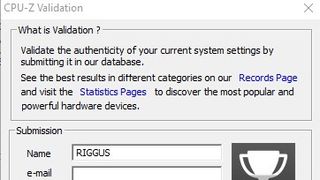
CPU-Z doğrulaması
CPU-Z'yi indirip yükledikten sonra göreceğiniz ilk şey (yeni sekmede açılır), bilgisayarınızı doğrulamanızı isteyen bir pencere olacaktır. Bu, bilgisayar donanımınızı anonim olarak detaylandıran ve paylaşabilmeniz veya kayıtlarınız için saklayabilmeniz için saat hızlarınızı vurgulayan bir çevrimiçi rapor oluşturur.
Bu, daha sonra CPU-Z doğrulama veritabanında toplanan ve sıralanan CPU frekanslarını doğrulamanın yaygın olarak kullanılan bir yoludur.
Bilgisayarınızı doğrulamak zorunda değilsiniz. Bunun yerine pencereyi kapatabilir veya tercih ederseniz, PC'nizin donanım bilgilerinin CPU-Z doğrulama veritabanında herkese açık şekilde görünmemesini sağlayan 'Özel doğrulama' kutusunu işaretleyebilirsiniz.
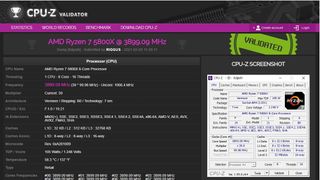
Doğrulama penceresinde 'Gönder'i tıklarsanız, CPU-Z hızlı bir şekilde bilgisayarınızın donanımını tarar ve tarayıcınızda düzgün bir şekilde görüntüler. Tarayıcınızda Yazdır'a ve ardından 'PDF Olarak Kaydet'e giderek bu bilgileri kaydedebilirsiniz.
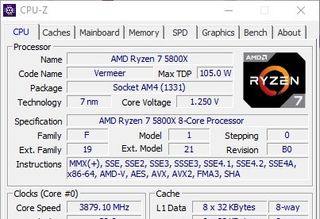
CPU-Z'yi tanımak
Doğrulamadan geçtikten sonra, size tüm gri görkemiyle ana CPU-Z penceresi sunulur. Ancak Windows 95 tarzı sunumun ötesine bakın, her sekme size PC'nizdeki ilgili donanım hakkında ayrıntılı bilgi verecektir.
Sekmelerin çoğu kendi kendini açıklayıcı olmalıdır - CPU, Grafikler, Ana Kart (anakart), Bellek (RAM) - ancak diğerleri daha az olabilir.
Örneğin, SPD sekmesi gerçekten bir Bellek uzantısı olmalıdır. SPD, Seri Varlık Tespiti anlamına gelir ve size bellek (RAM) modülleriniz hakkında hız, bant genişliği, üretici, voltaj ve diğer bilgileri söyler.
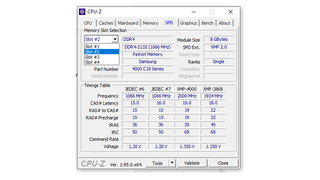
SPD sekmesi altında herhangi bir bilgi görmüyorsanız, 'Bellek Yuvası Seçimi' açılır menüsünü tıklayın ve farklı bir yuva deneyin. Bilgisayarınızdaki tüm RAM yuvalarının gerçekte RAM çubukları içermemesi büyük bir olasılıktır ve hangilerinin boş, hangilerinin dolu olduğunu bilmek yararlıdır.
Bu arada Önbellekler sekmesi, CPU sekmesinin gerçekten bir uzantısıdır ve size CPU'nuzdaki L1, L2 ve L3 önbelleklerinin boyutunu ve tanımlayıcılarını gösterir. Gerçekçi olmak gerekirse, bu sekmeyi fazla kullanmayacaksınız ve buradaki bilgiler modern CPU'lar arasında çok az farklılık gösterecektir.
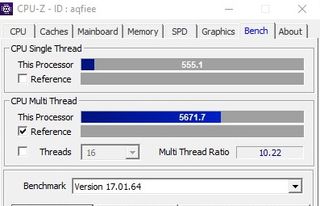
CPU-Z karşılaştırması
Ardından, CPU-Z'deki en etkileşimli sekme olan 'Bench' sekmesi var. Bunu kullanarak, bir puan almak için CPU'nuzu karşılaştırabilir, ardından sonuçlarınızı gönderebilir ve CPU'nuzun tek çekirdekli ve çok çekirdekli gücünü diğer insanlarınkiyle karşılaştırabilirsiniz.
Bunu yapmak için, 'Bench' sekmesine tıklayın, açılır menüden kıyaslama sürümünüzü seçin (daha güvenilir bir test sonucu elde etmek için beta olmayan sürümü kullandım), ardından 'Bench CPU'ya tıklayın. Bu, yaklaşık 30 saniye boyunca bir kıyaslama testi yapacak ve ardından size puanınızı gösterecektir.
Bu ilk başta sizin için pek bir şey ifade etmeyebilir, ancak kıyaslamanızı CPU Doğrulayıcı profilinize eklemek için 'Gönder ve Karşılaştır'ı tıklayın.
Site açıldığında sağ bölmede kıyaslama puanınızı göreceksiniz. CPU-Z Validator kullanan diğer binlerce kişiye kıyasla CPU'nuzun kıyaslamalarda hangi sırada olduğunu görmek için grafiği tıklayın.
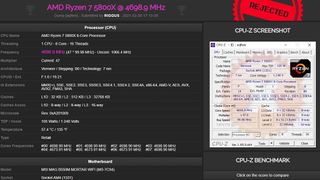
Aynı sekmenin altında, CPU'nuzun kararlılığını test etmek için yaklaşık 10-15 dakika çalıştırdığınız bir CPU stres testi de bulacaksınız. Hoş bir özellik olsa da, bu stres testi Prime95 ve AIDA64 gibi özel CPU kıyaslama araçları kadar sağlam değildir.
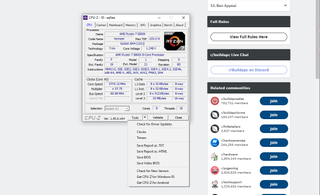
CPU-Z araçları
Sekmelerden ilerlerken, CPU-Z penceresinin altında bir 'Araçlar' butonu göreceksiniz. Birkaç yararlı özelliği getirmek için yanındaki açılır oka tıklayın.
Bunlardan biri, ACPI, QPC ve RTC sistem zamanlayıcılarını test etmenizi sağlayan 'Zamanlayıcılar'dır. Bu zamanlayıcıları çalıştırdığınızda, birkaç saniyede bir durmaları ve her durduklarında tam olarak aynı sayıyı göstermeleri gerekir. Farklı sayılar gösteriyorlarsa, sistem saatleriniz uyumsuzdur.
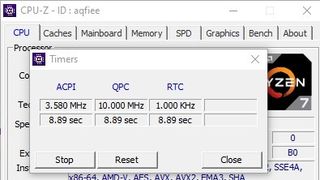
Bu, anakartın RAM veya CPU'yu desteklememesinden (veya bunların düzgün oturmamasından) veya kötü bir RAM/CPU kombinasyonundan kaynaklanabilir. BIOS'u sıfırlamak da buradaki sorunları çözebilir.
'Saatler' aracı, CPU çekirdeklerinizin her birinin saat hızını ve GPU saatlerini gerçek zamanlı olarak izlemenin güzel bir yoludur.
Dikkate değer özellikler, CPU-Z'nin PC'nizdeki raporunu bir metin dosyası olarak kaydetme seçeneklerinin yanı sıra BIOS ve video BIOS'u metin dosyaları olarak kaydetme seçenekleridir.
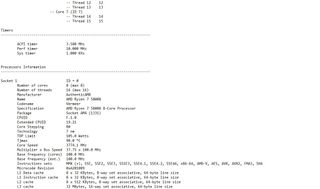
Ve tüm bunlarla birlikte, CPU-Z sayesinde PC'nizde olup bitenler hakkında eksiksiz bir genel bakışa sahip olmalısınız.
- Size CPU'nuzu nasıl hız aşırtacağınızı gösteriyoruz
